- Ако също искате да преминете от канала за разработчици към бета канала, но не сте сигурни как да го направите, следвайте нашето ръководство стъпка по стъпка.
- Извършването на това превключване е лесен процес, извършван от менюто Настройки и ще изисква само няколко минути от вашето време.
- До тази версия превключването на канали изискваше пълно преинсталиране на ОС, но за ограничен период от време Microsoft ще ни позволи да сменяме каналите, без да се налага да правим това.
- Това ръководство също съдържа информация как да се върнете към предишната версия на ОС, ако бета изживяването не ви е харесало.
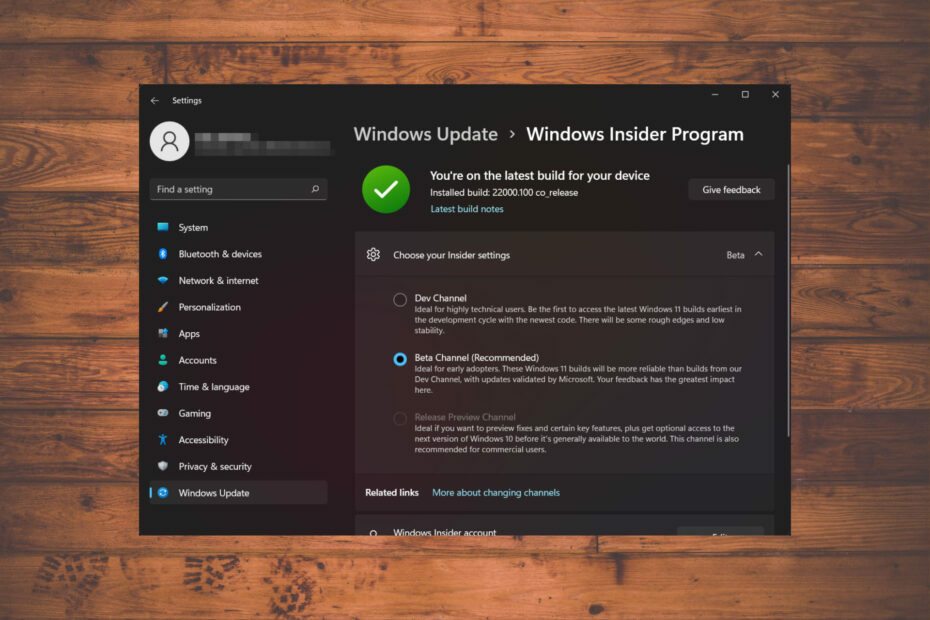
Ако все още не сте знаели, ще бъдете повече от доволни да разберете, че Microsoft обяви наличието на бета канала за версията за предварителен преглед 22000.100 Windows 11.
Предимството на преминаването към бета канала е, че ще получим много по-плавно изживяване и то не е само за високотехнически потребители, като визуализацията на Dev.
Но как да превключваме между тези вътрешни канали? Тази статия съдържа пълно ръководство за това как да извършите това действие.
Как да премина от канала Dev към бета канала?
Обикновено преминаване от канала за разработчици към бета изисква пълно преинсталиране на операционната система. Въпреки това, според базираната в Редмънд технологична компания, ще бъде възможно превключване без преинсталиране за кратък период от време.
Нашето предложение е да превключите възможно най-скоро, ако наистина искате да го направите, преди този прозорец да изтече. Превключването към бета канала изисква само бързо рестартиране, след като го изберете от менюто Настройки.
Така че, без повече приказки, ето как точно го правите:
- Достъп Настройки от Започнете меню.
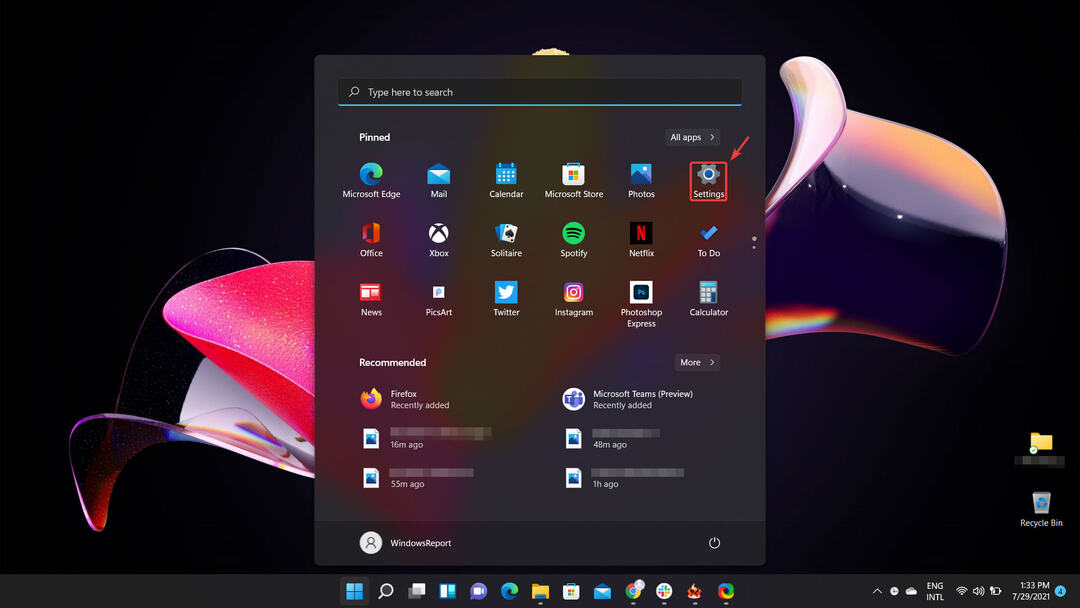
- Изберете Windows Update раздел и след това щракнете върху Програма Windows Insider бутон.
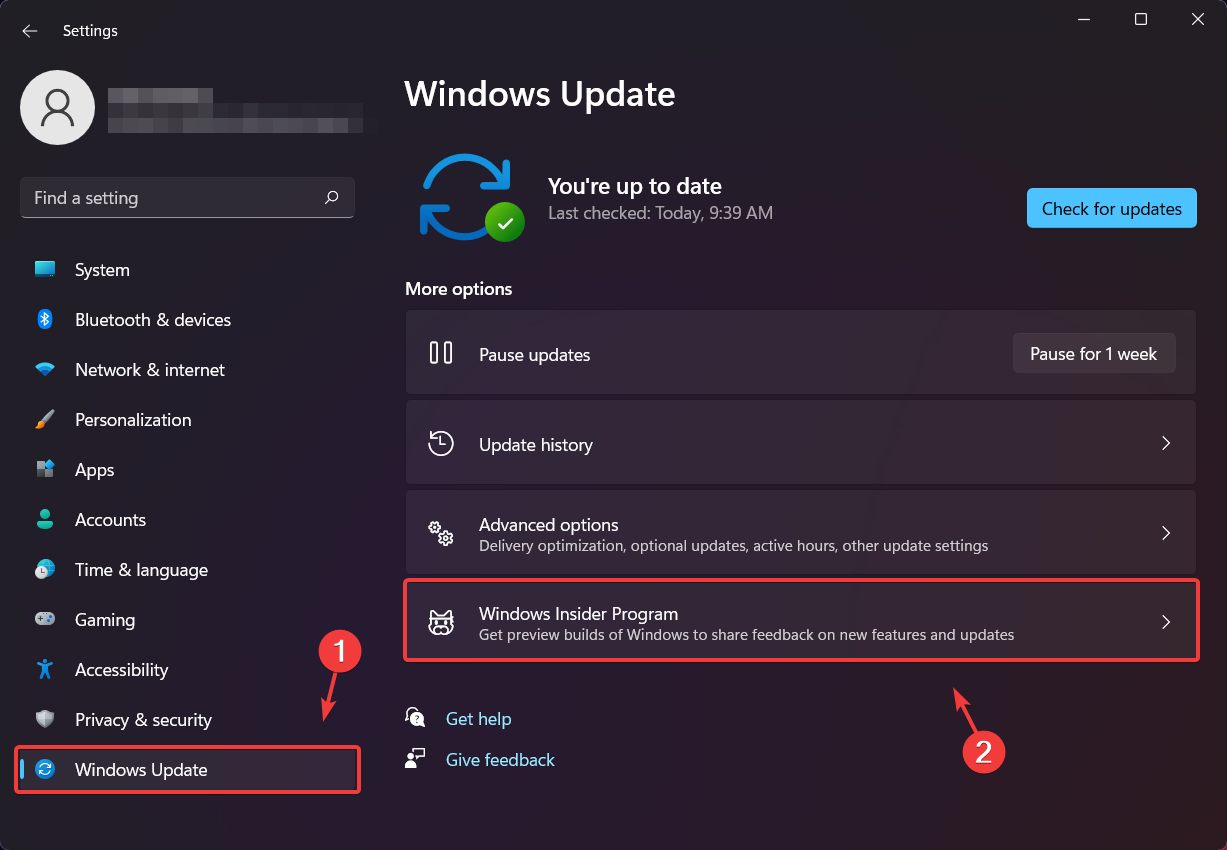
- Кликнете върху Изберете вашите вътрешни настройки.
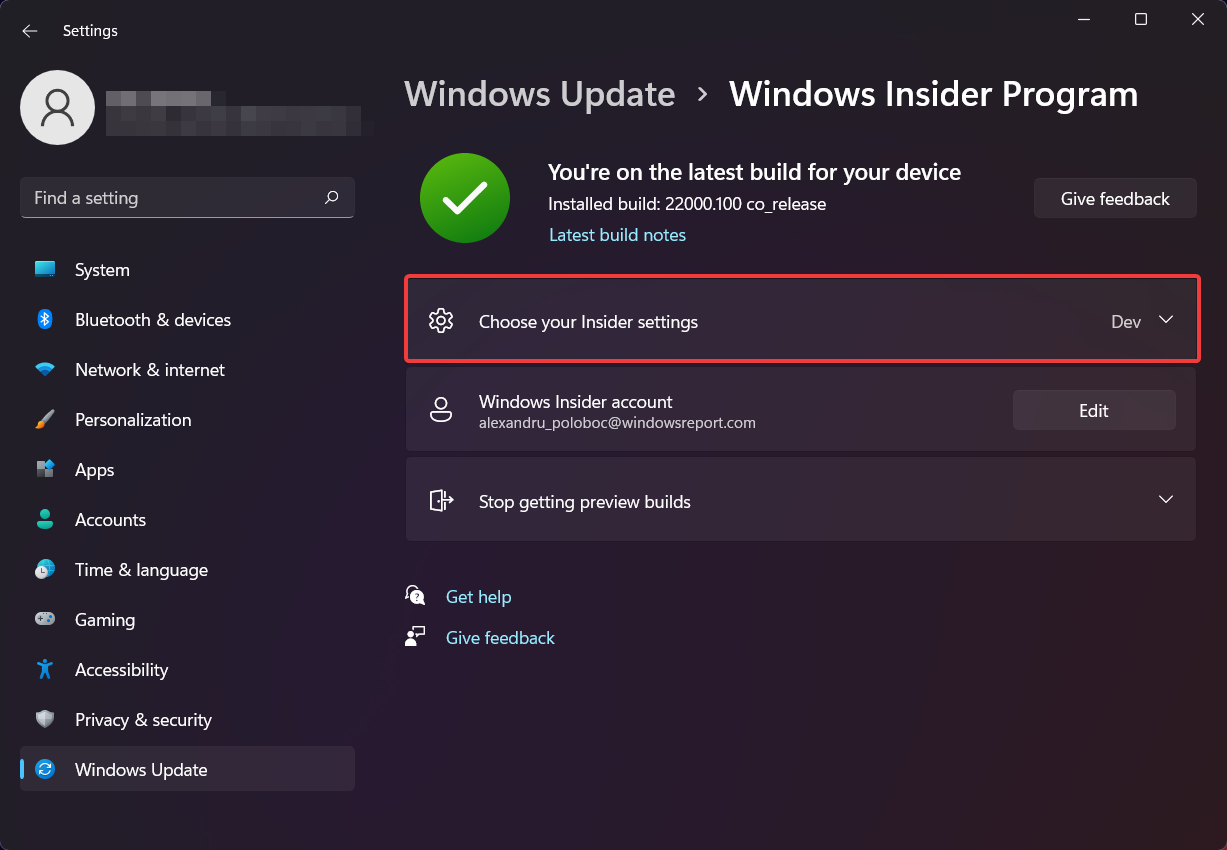
- Изберете Бета канал от списъка.

- Рестартирайте устройството си.
И това е всичко! Това е доста прост процес, който ще отнеме само една минута от вашето време.
Какво мога да направя, ако не мога да премина към бета канал?

Опитвали ли сте да превключите към бета канала, но не успяхте? Бъдете сигурни, че няма грешка. Основната причина за това е фактът, че вашият хардуер не е съвместим.
И вие също не сте сами. Много инсайдери на Windows 11 се оказаха в подобна ситуация, когато се опитаха да сменят каналите си.
Windows 11 не ми позволява да премина към бета канал. Опцията е неактивна. от Windows11
Мнозина твърдят, че това са устройства, които отговарят на необходимите критерии за правилното функциониране на новата ОС, но не могат да преминат от канала за разработчици към бета.
Най-добрият ви вариант е да надстроите вашата настройка, така че да поддържа всички бъдещи версии на Windows 11, както и да изчакате допълнителни актуализации от Microsoft.
Мога ли да се върна към Windows 10 от Windows 11 Beta?
Отговорът е да, можете да се върнете към Windows 10, но само при едно обстоятелство. Отмяната е възможна само в рамките на първите 10 дни след инсталирането на компилация на Windows 11 на вашето устройство.
След тези 10 начални дни, които могат да се считат за пробен период, вече няма да можете да връщате назад. Когато влезете в менюто Настройки, за да се върнете към Windows 10, вече няма да можете да изберете тази опция.
Ако сте решили да изпробвате бета версията, но не ви хареса, всичко, което трябва да направите, за да се върнете назад, е:
- Отвори Настройки меню.
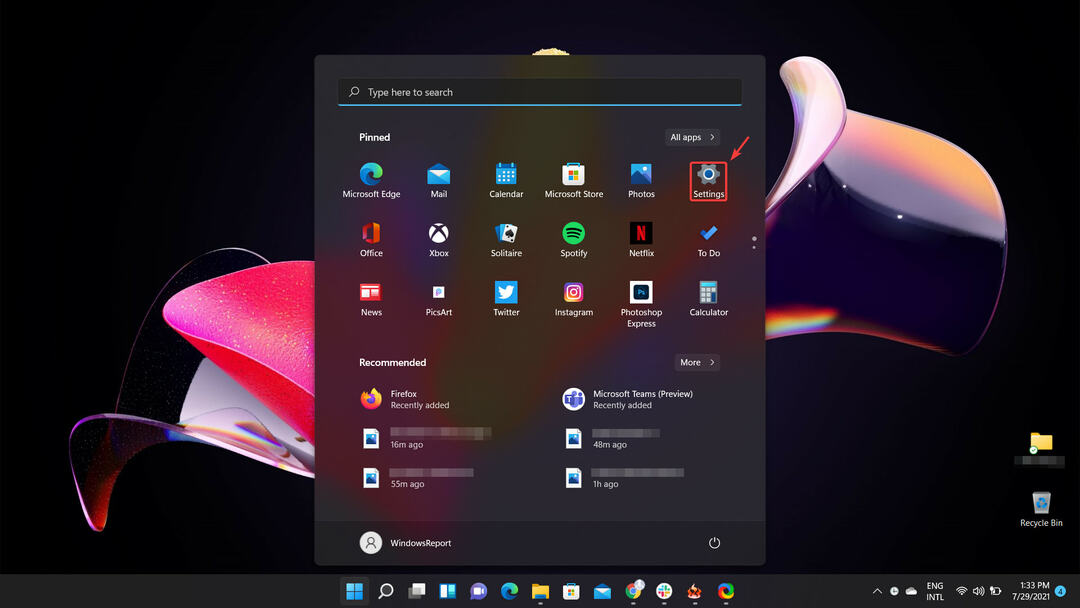
- Изберете Система раздел и след това щракнете върху Възстановяване бутон.
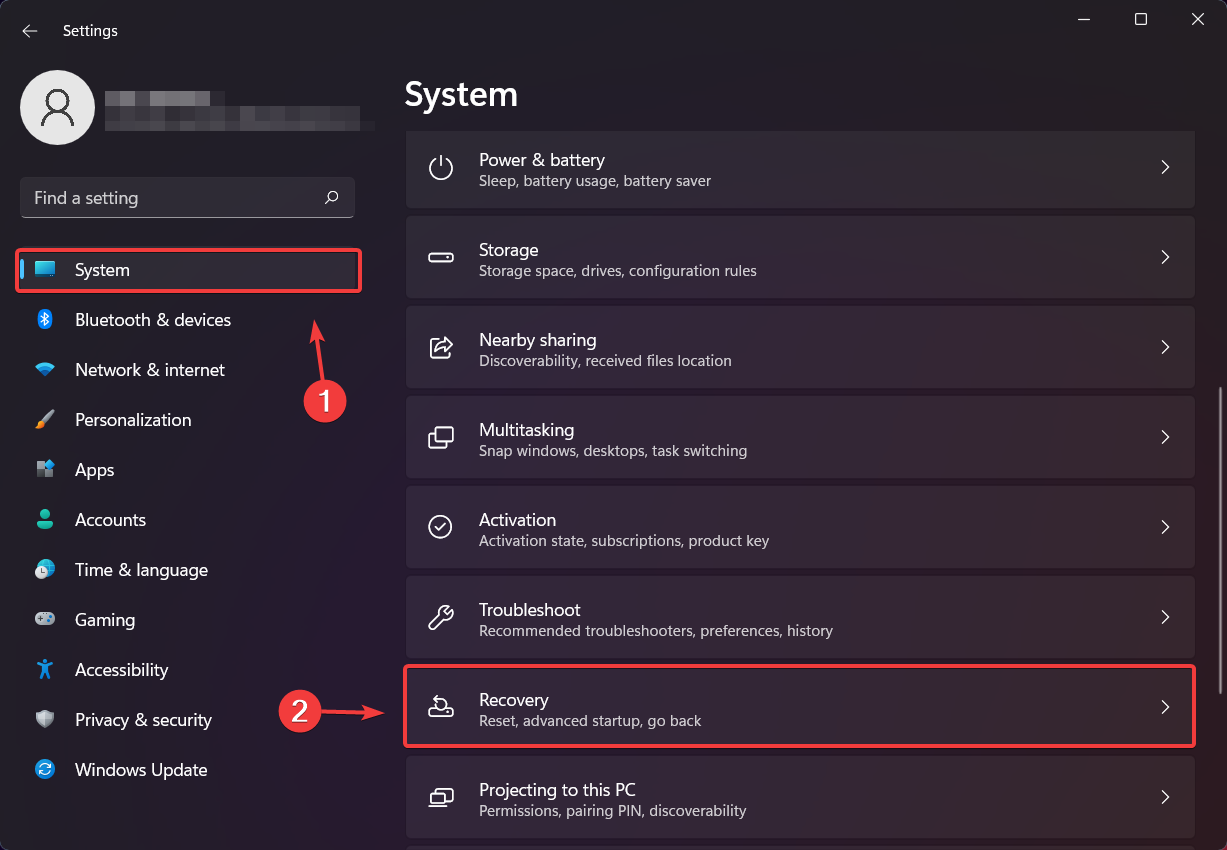
- Кликнете върху Върни се бутон.
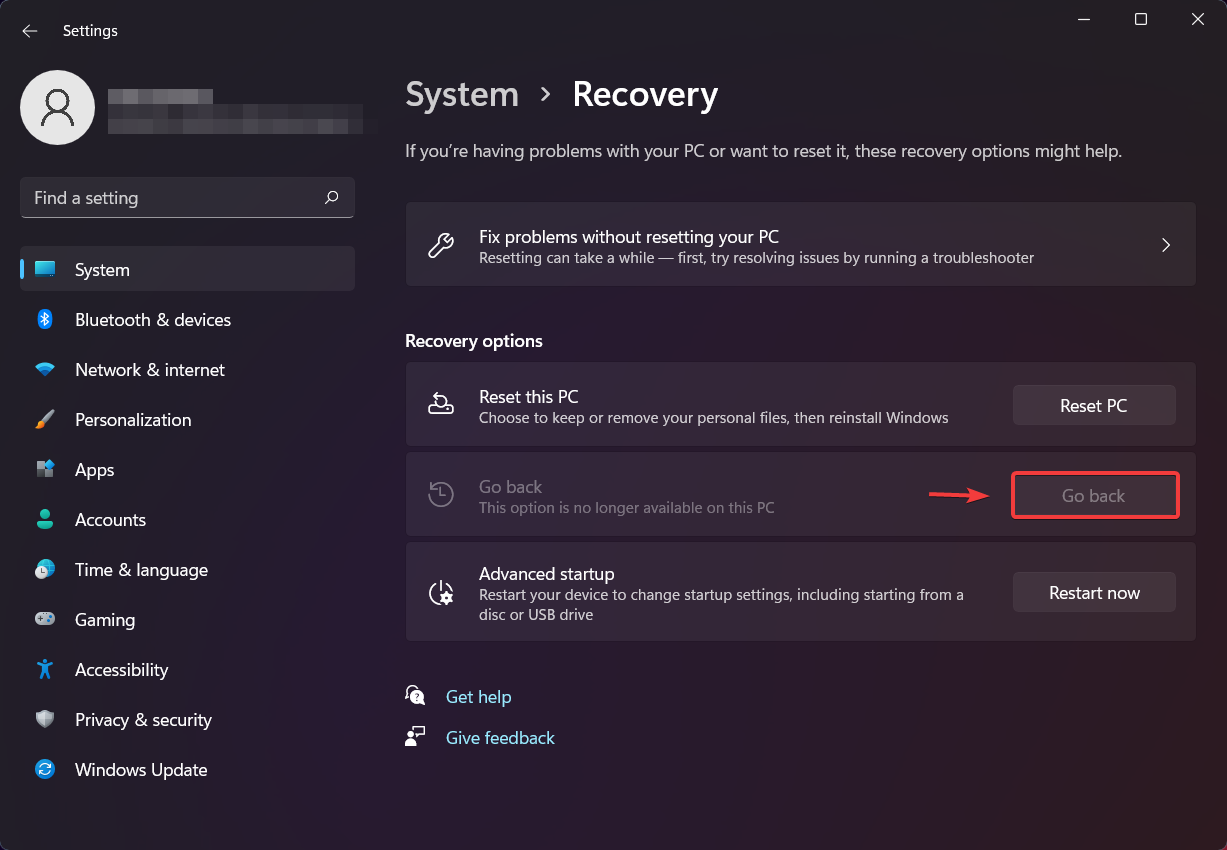
Ако все още имате правата си да преминете обратно към предишната версия на операционната система, която сте използвали, преди да инсталирате бета канала, бутонът трябва да бъде достъпен за вас.
С цялата тази информация под ръка, не се колебайте да тествате бета версията за Windows 11 и да се насладите на всички нейни нови функции. Също така, не забравяйте да оставите обратна връзка за всички проблеми, които срещате, за да помогнете на Microsoft да подобри изживяването.
Прехвърлихте ли вече към бета канала на Windows 11? Кажете ни как мина в секцията за коментари по-долу.
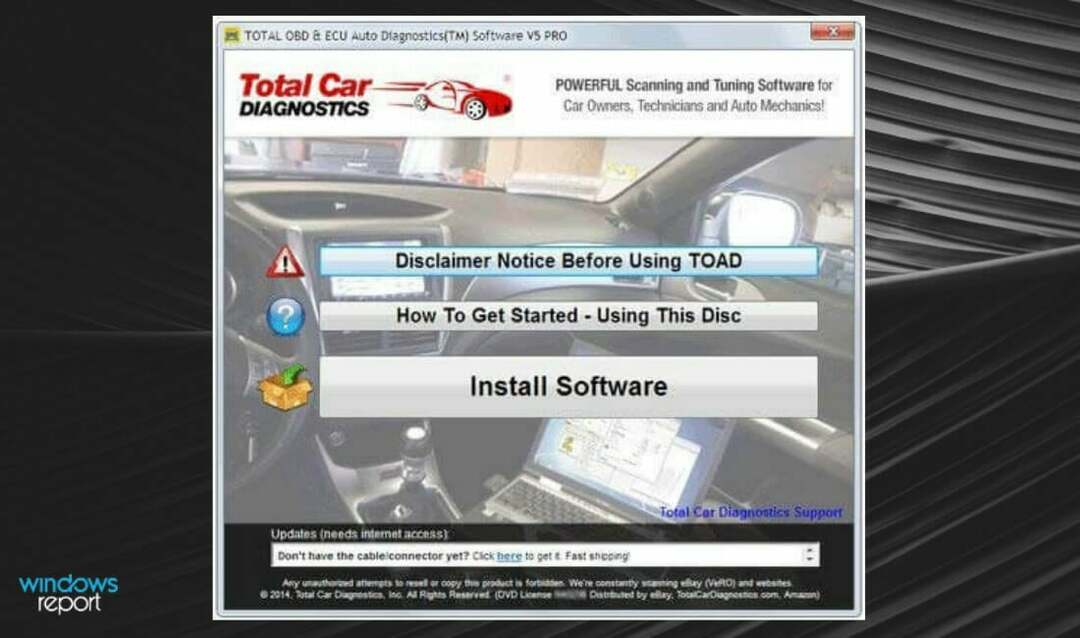
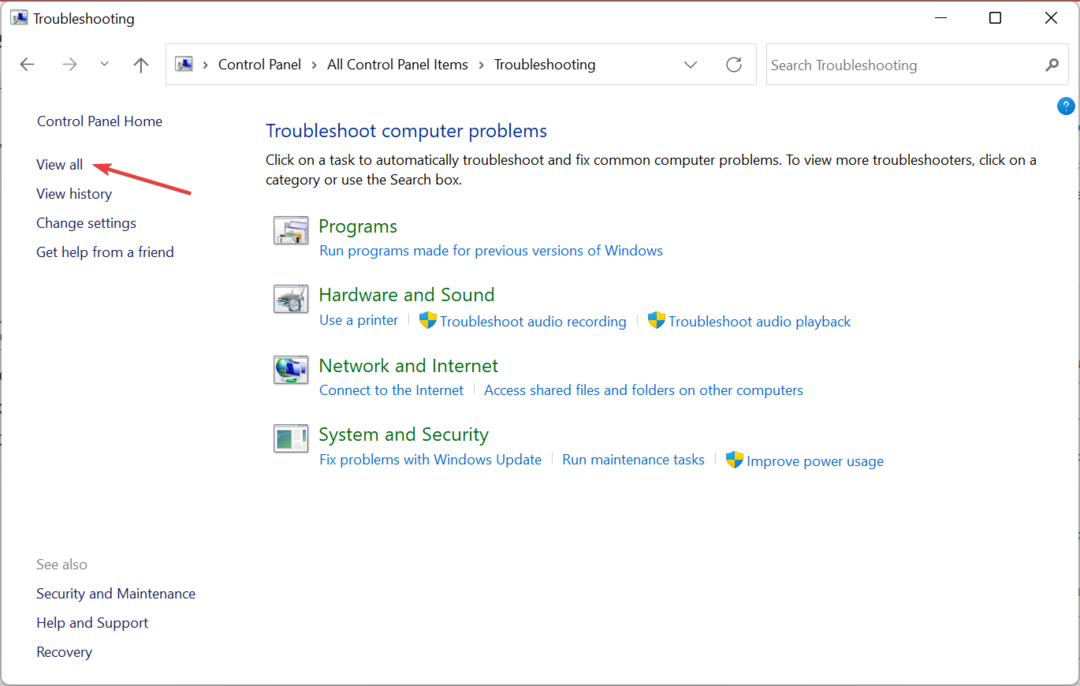
![Unzugängliches Startgerät в Windows 11 [Fehlerbehebung]](/f/b610b2379b66fd8e285ff7d4415bcfd5.jpg?width=300&height=460)